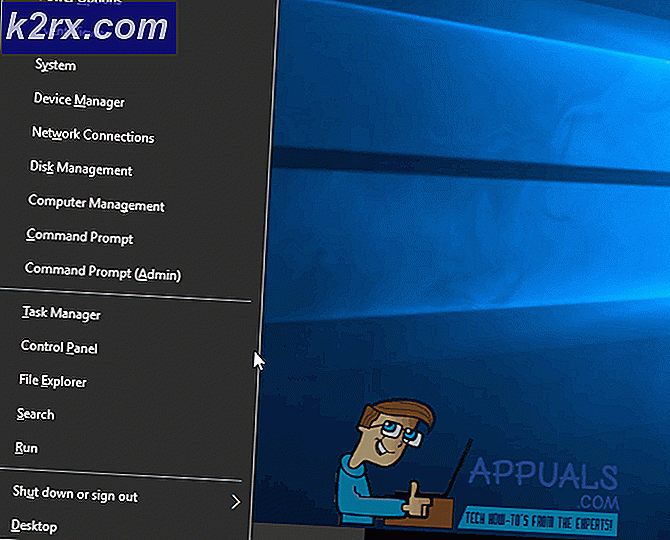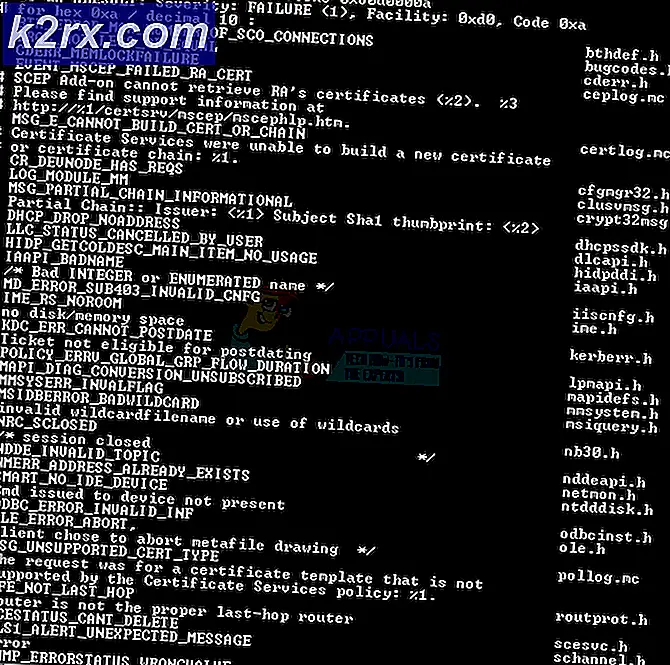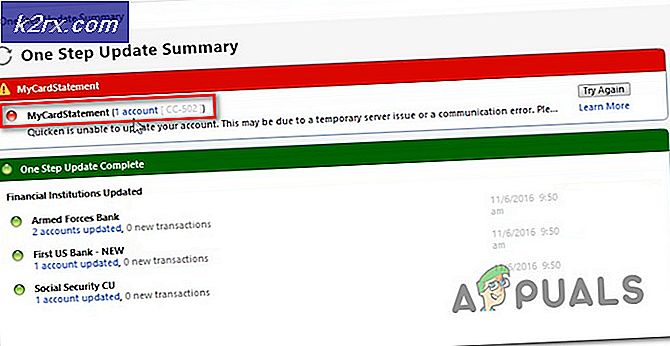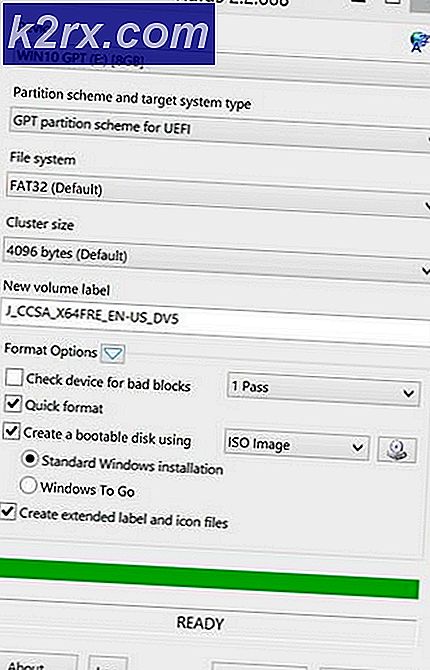การแก้ไข: ลบการค้นหาแถบอเนกประสงค์จาก Google Chrome
กระตุ้นด้วยการดาวน์โหลดฟรี Omnibox เป็นแฮ็กเกอร์สำหรับเบราว์เซอร์ เมื่อติดตั้งแล้วระบบค้นหาเริ่มต้นและหน้าแรกของเบราเซอร์จะเปลี่ยนเป็น Omniboxes.com โดยไม่ได้รับความยินยอมจากคุณ เบราว์เซอร์ของคุณอาจติดแท็ก Omnibox หากคุณทำกิจกรรมบางอย่าง ตัวอย่างเช่นการดาวน์โหลดซอฟต์แวร์ที่มีต้นทางที่น่าสงสัยการโต้ตอบกับป๊อปอัปต่างๆการเปิดไฟล์แนบสแปมการกระทำทั้งหมดเหล่านี้อาจส่งผลให้เบราว์เซอร์ที่ถูกแย่งชิงมาใน Omnibox
แถบอเนกประสงค์มีผลต่อเบราว์เซอร์หลัก ๆ เช่น Google Chrome, Internet Explorer และ Fire Fox เมื่อใดก็ตามที่คุณค้นหาอะไรบางอย่าง Omnibox อาจเปลี่ยนเส้นทางคุณไปยังเครื่องมือค้นหาที่ไม่น่าเชื่อถือซึ่งอาจนำคุณไปสู่ภัยคุกคามทางอินเทอร์เน็ตที่เป็นไปได้ มีการสังเกตว่าบางครั้ง Omnibox สามารถดาวน์โหลดส่วนขยายของเบราว์เซอร์เพิ่มเติมบางอย่างเช่น Fast Start นอกจากนี้ยังมีการเปลี่ยนเป้าหมายทางลัด หมายความว่าเมื่อใดก็ตามที่คุณพยายามเปลี่ยนหรือตั้งค่าหน้าแรกหรือ Search Engine ที่ต้องการเอง Omnibox จะนำกลับมา พฤติกรรมนี้ทำให้คุณรู้สึกหงุดหงิดและโกรธมาก
คุณอาจสังเกตเห็นส่วนที่เกี่ยวข้องกับโฆษณาในส่วนบนของหน้าจอเบราเซอร์เมื่อใดก็ตามที่คุณค้นหาอะไรออนไลน์ ไม่เคยคลิกลิงก์เหล่านั้น! ไม่ว่าพวกเขาจะมองพวกเขาได้อย่างไรลองอยู่ห่างจากพวกเขา ลิงก์เหล่านี้มีการประชาสัมพันธ์ สามารถนำผู้ใช้ไปยังไซต์ที่อาจเป็นอันตรายได้ วิธีที่ดีที่สุดเพื่อให้แน่ใจว่ากิจกรรมออนไลน์ที่ปลอดภัยคือการลบ Omniboxes.com
ในบล็อกนี้ฉันจะแนะนำคุณเกี่ยวกับวิธีลบ Omnibox จากระบบของคุณ ตรวจสอบให้แน่ใจว่าได้ลองใช้วิธีการเหล่านี้ทั้งหมดสำหรับผลลัพธ์ 100%
วิธีที่ 1: ปิดใช้งานคำแนะนำการค้นหาและการคาดคะเน URL
เปิด Chrome และไปที่การ ตั้งค่า โดยคลิกที่แถบแนวนอนสามแท่ง≡ที่มุมขวาบนของหน้าจอ
เลื่อนลงและคลิกลิงก์ แสดงการตั้งค่าขั้นสูง
ในส่วนข้อมูลส่วนบุคคลให้ยกเลิกการเลือก ใช้บริการคาดคะเนเพื่อช่วยในการค้นหาและ URL ที่พิมพ์ลงใน ตัวเลือก แถบที่อยู่ การทำเช่นนี้จะปิดการคาดคะเน URL และคำแนะนำในการค้นหาในแถบอเนกประสงค์
PRO TIP: หากปัญหาเกิดขึ้นกับคอมพิวเตอร์หรือแล็ปท็อป / โน้ตบุ๊คคุณควรลองใช้ซอฟต์แวร์ Reimage Plus ซึ่งสามารถสแกนที่เก็บข้อมูลและแทนที่ไฟล์ที่เสียหายได้ วิธีนี้ใช้ได้ผลในกรณีส่วนใหญ่เนื่องจากปัญหาเกิดจากความเสียหายของระบบ คุณสามารถดาวน์โหลด Reimage Plus โดยคลิกที่นี่วิธีที่ 2: นำ Omnibox ออกด้วย AdwCleaner
ดาวน์โหลด AdwCleaner จาก ที่นี่
ปิด Chrome แล้วคลิกสองครั้งที่ไอคอน AdwCleaner ที่อยู่บนเดสก์ท็อป หากกล่องโต้ตอบยืนยันปรากฏขึ้นจาก Windows ให้คลิกที่ ใช่ เมื่อหน้าต่าง AdwCleaner ปรากฏขึ้นให้คลิกที่ปุ่ม Scan AdwCleaner จะเริ่มค้นหาแอดแวร์และไฟล์ที่เป็นอันตรายอื่น ๆ ที่อาจถูกติดตั้งอย่างลับๆในระบบคอมพิวเตอร์ของคุณ เมื่อเสร็จสิ้นการค้นหาคลิกที่ปุ่ม ทำความสะอาดที่ อยู่ทางด้านขวาของปุ่ม สแกน เพื่อลบไฟล์ที่เป็นอันตรายที่ตรวจพบ คลิกปุ่ม Ok เมื่อกล่องโต้ตอบปรากฏขึ้นเพื่อรีบูตเครื่องคอมพิวเตอร์ หลังจากที่คอมพิวเตอร์ของคุณเริ่มต้นใหม่ไฟล์บันทึกที่มีข้อมูลเกี่ยวกับไฟล์ที่ถูกลบและการลงทะเบียนจะปรากฏขึ้นบนหน้าจอ
วิธีที่ 3: ตั้งค่า Google Chrome ใหม่
ดาวน์โหลดเครื่องมือตั้งค่า Chrome Clean จาก ที่นี่ เมื่อมีการดาวน์โหลดให้ดับเบิลคลิกที่ไอคอนที่อยู่บนเดสก์ท็อป เครื่องมือ Chrome Cleanup จะค้นหาแอดแวร์ที่เป็นอันตรายหรือเบราว์เซอร์ hijackers เมื่อการค้นหาเสร็จสิ้นหากมีการตรวจพบโปรแกรมที่เป็นอันตรายให้คลิกที่ ลบโปรแกรมที่น่าสงสัย ตอนนี้รอสักครู่ในขณะที่เครื่องมือเสร็จสิ้นกระบวนการ หากไม่พบไฟล์ที่น่าสงสัยให้คลิกที่ ดำเนินการต่อ แท็บใน Chrome จะเปิดขึ้นพร้อมต์ให้คุณเรียกคืนการตั้งค่าเริ่มต้นสำหรับ Google Chrome คลิกที่ รีเซ็ต
ขณะนี้คอมพิวเตอร์ของคุณควรทำความสะอาดจากแถบเครื่องมือกวาดเบราว์เซอร์แถบอเนกประสงค์หลังจากทำตามวิธีการเหล่านี้
PRO TIP: หากปัญหาเกิดขึ้นกับคอมพิวเตอร์หรือแล็ปท็อป / โน้ตบุ๊คคุณควรลองใช้ซอฟต์แวร์ Reimage Plus ซึ่งสามารถสแกนที่เก็บข้อมูลและแทนที่ไฟล์ที่เสียหายได้ วิธีนี้ใช้ได้ผลในกรณีส่วนใหญ่เนื่องจากปัญหาเกิดจากความเสียหายของระบบ คุณสามารถดาวน์โหลด Reimage Plus โดยคลิกที่นี่